DVDFab13の使い方について解説していきます。
DVDFab13は「DVD」と名前についていますが、DVDのほかにもブルーレイのコピーやリッピングが可能。コピー・リッピングツールのなかで超人気のアプリです。
DVDFab13の特徴は機能ごとに細かく売られているため、必要な機能だけを買って安く使うことができます。
3つ以上の機能を使うならオールインワンパックがお得。
この記事では下記のことについて説明しています。
- DVDFab13の使い方
- DVDFab13のCrack
DVDFab13の使い方【マウス操作のみで超簡単】
DVDFab13の使い方について説明していきます。流れとしては下記のとおり。
- DVDFab13を無料ダウンロードしてインストール
- 体験版か購入かを選択
- 利用開始
DVDFab13の必要スペック
コピー・リッピングするメディアなどでスペックが変わってきます。
DVD
- Windows 11/10/8.1/8/7 (32/64 bit)
- Pentinum II 500 MHz
- 2GB RAM
- 20GBのハードディスクス空き容量
- DVD-R (W) または DVD+R (W)ドライブ
- インターネット接続環境(アクティベーション / プログラムアップデート等に必須)
ブルーレイ
- Windows 11/10/8.1/8/7 (32/64 bit)
- Core 2 Quad以上
- メモリー2 GB RAM
- HDD空き容量 100GB 以上
- NVidia GeForce GTX 260 以上
- Blu-rayドライブ
- インターネット接続環境(アクティベーション / プログラムアップデート等に必須)
DVDFab13を無料ダウンロードしてインストール
DVDFab13の公式サイトへ入ります。
無料ダウンロードページが少しわかりにくいので、下記のリンクからどうぞ。こちらなら安全にダウンロードすることができます。
https://dvdfab.org/download.htm
以下の画面に入れますので、WindowsかMacを選び「無料ダウンロード」をクリックします。
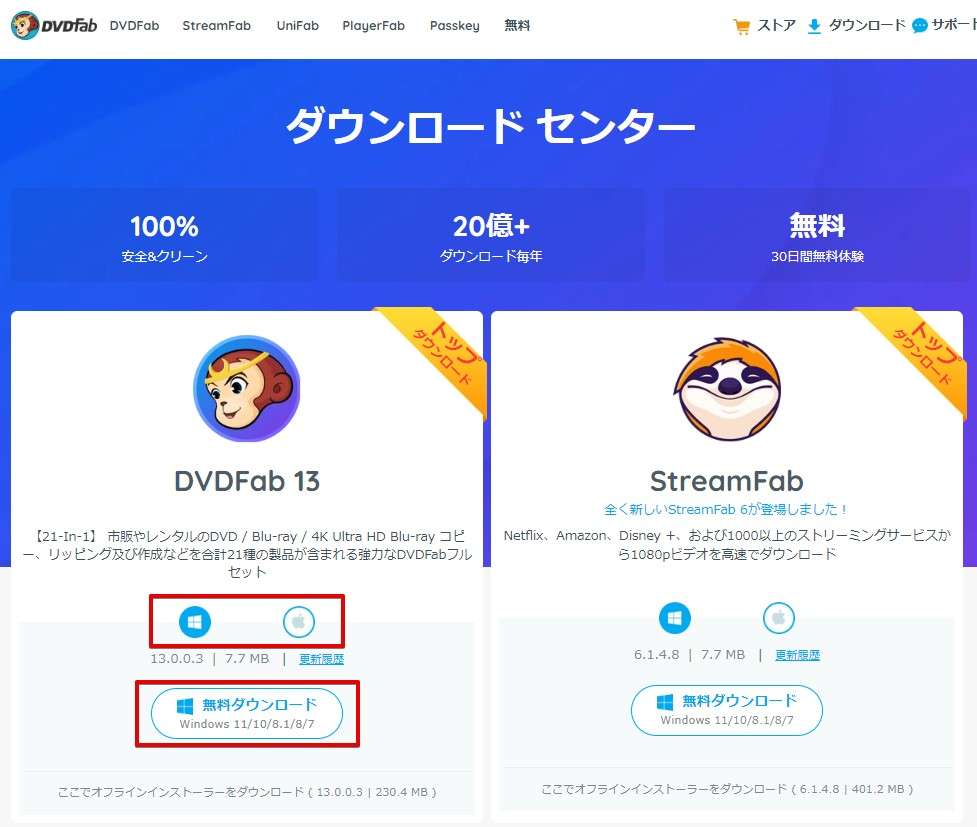
ダウンロードしたdvdfab13インストーラーを起動します。
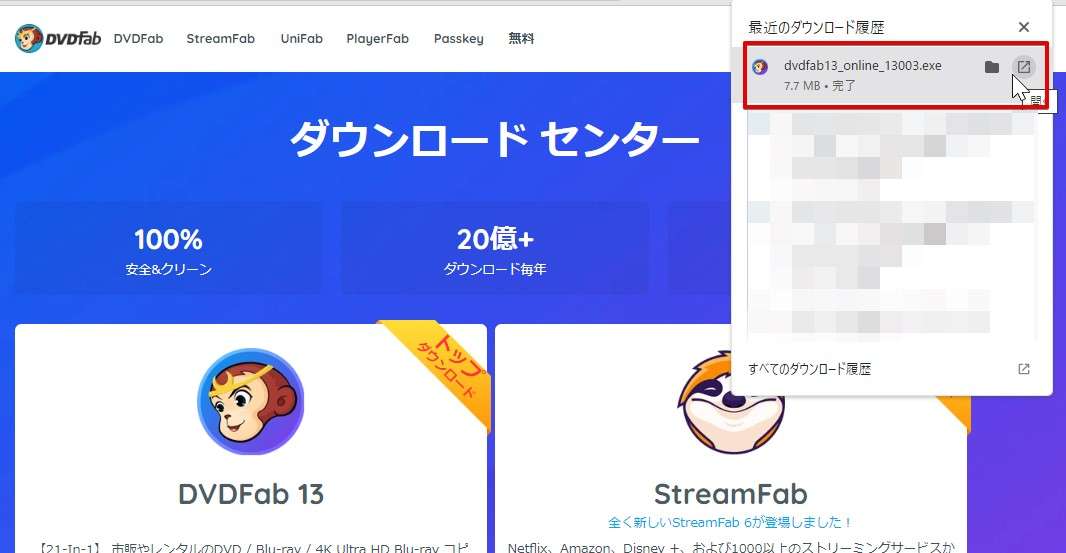
クイックインストールをクリックします。「カスタム」をクリックするとインストール方法を設定することができます。
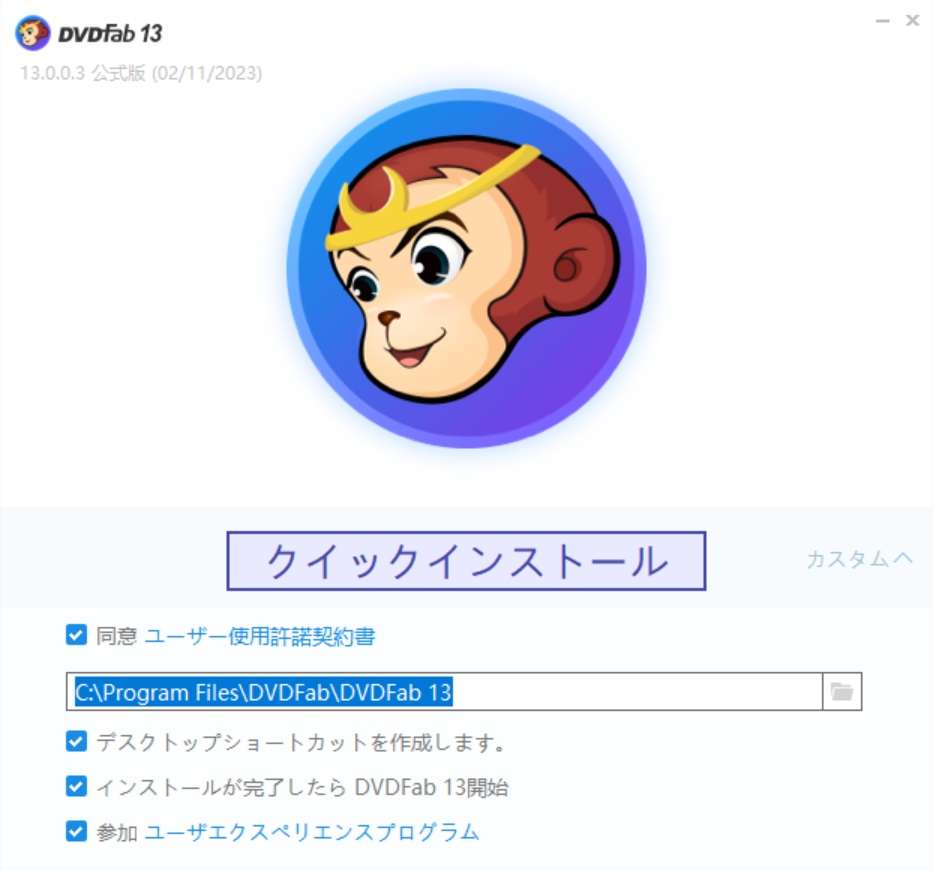
インストールファイルのダウンロードが始まります。

インストールファイルのダウンロード後、インストールが始まります。100%になるまで待ちましょう。
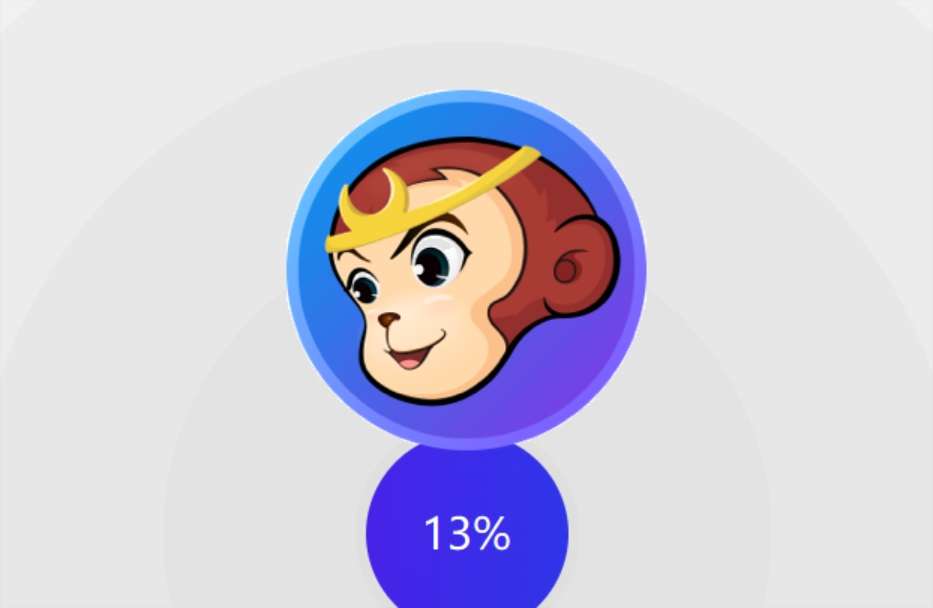
100%になりました!
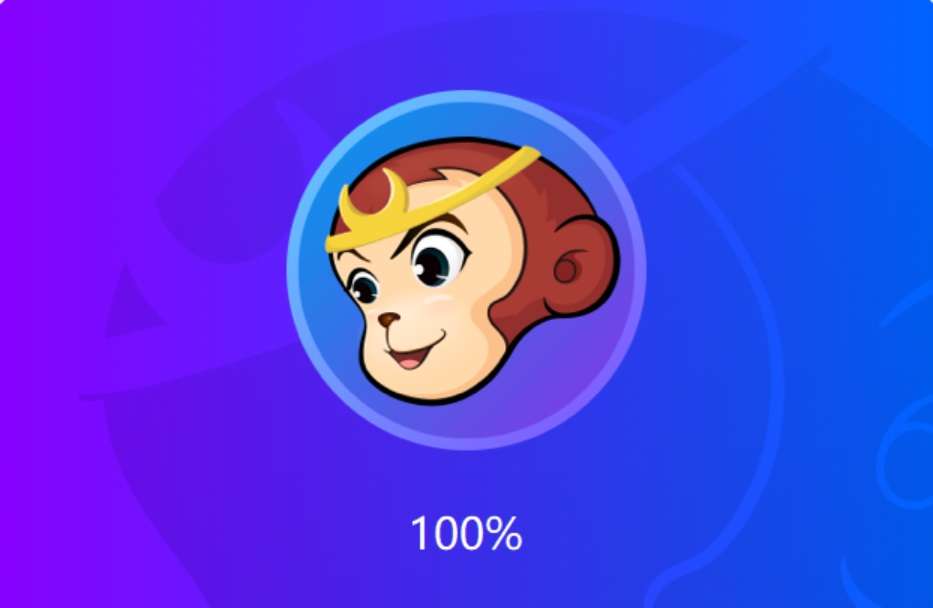
DVDFab13のインストール完了後、Windows Defenderが起動してきます。
DVDやブルーレイのコピーやリッピングを行う際、必要なデータをDVDFabのクラウドと通信するため、DVDFab13のアクセスを許可しておきます。図のように設定しておけばOK!
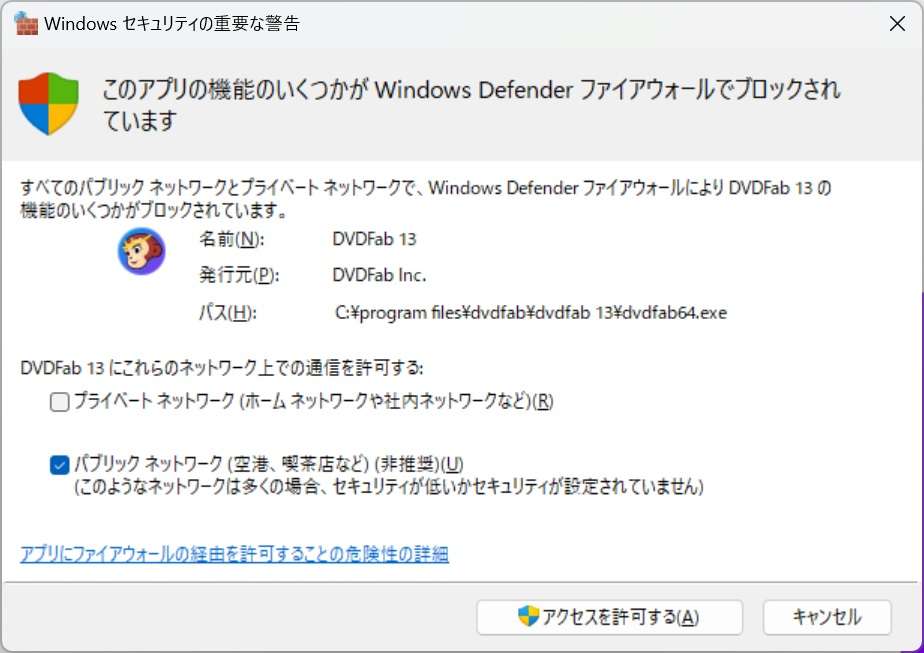
体験版(トライ)・購入・認証を選択
DVDVFab12をすでに購入していた場合、認証をすることで引き続き購入した機能を使うことが可能です。まずは体験!という場合は「トライ」をクリックしましょう。
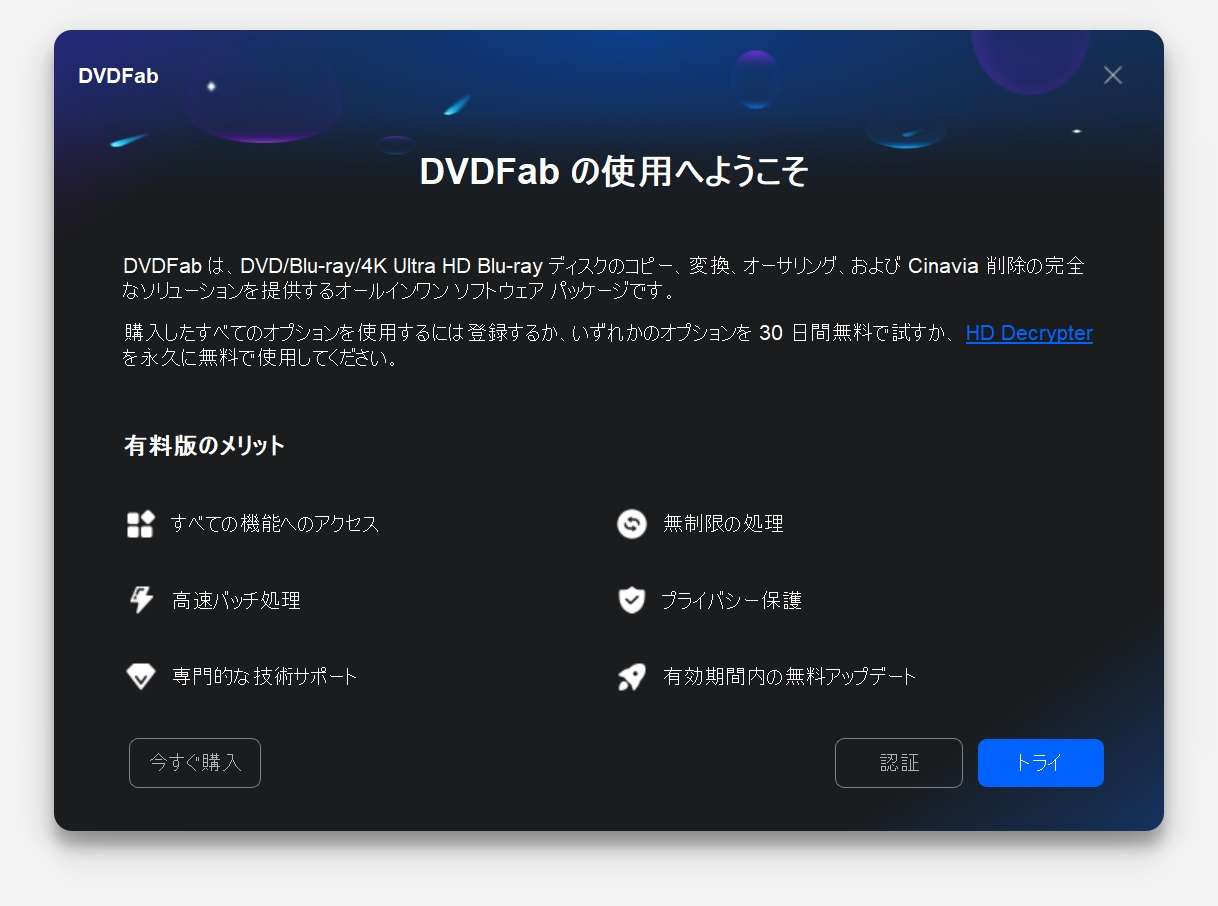
体験する場合はそのまま「開始 DVDFab」をクリックします。ここで欲しい機能だけを購入することができます。
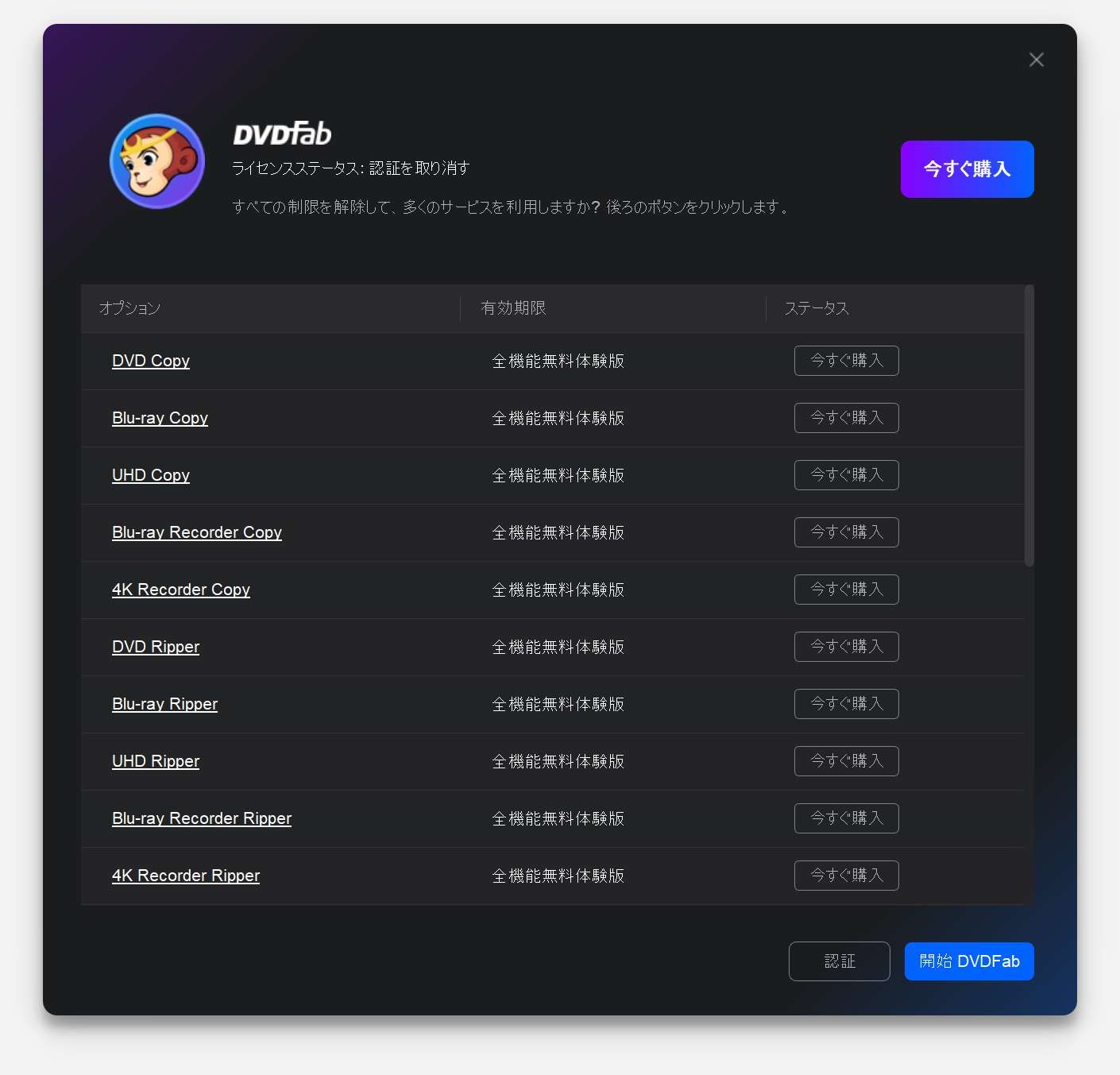
DVDFab13を使う
DVDFab13を使ってみましょう。
DVDFab13を起動すると「ホーム」画面が表示されます。使いたい機能を選びましょう。ディスクをコピーする場合は「バックアップディスク」を選びます。
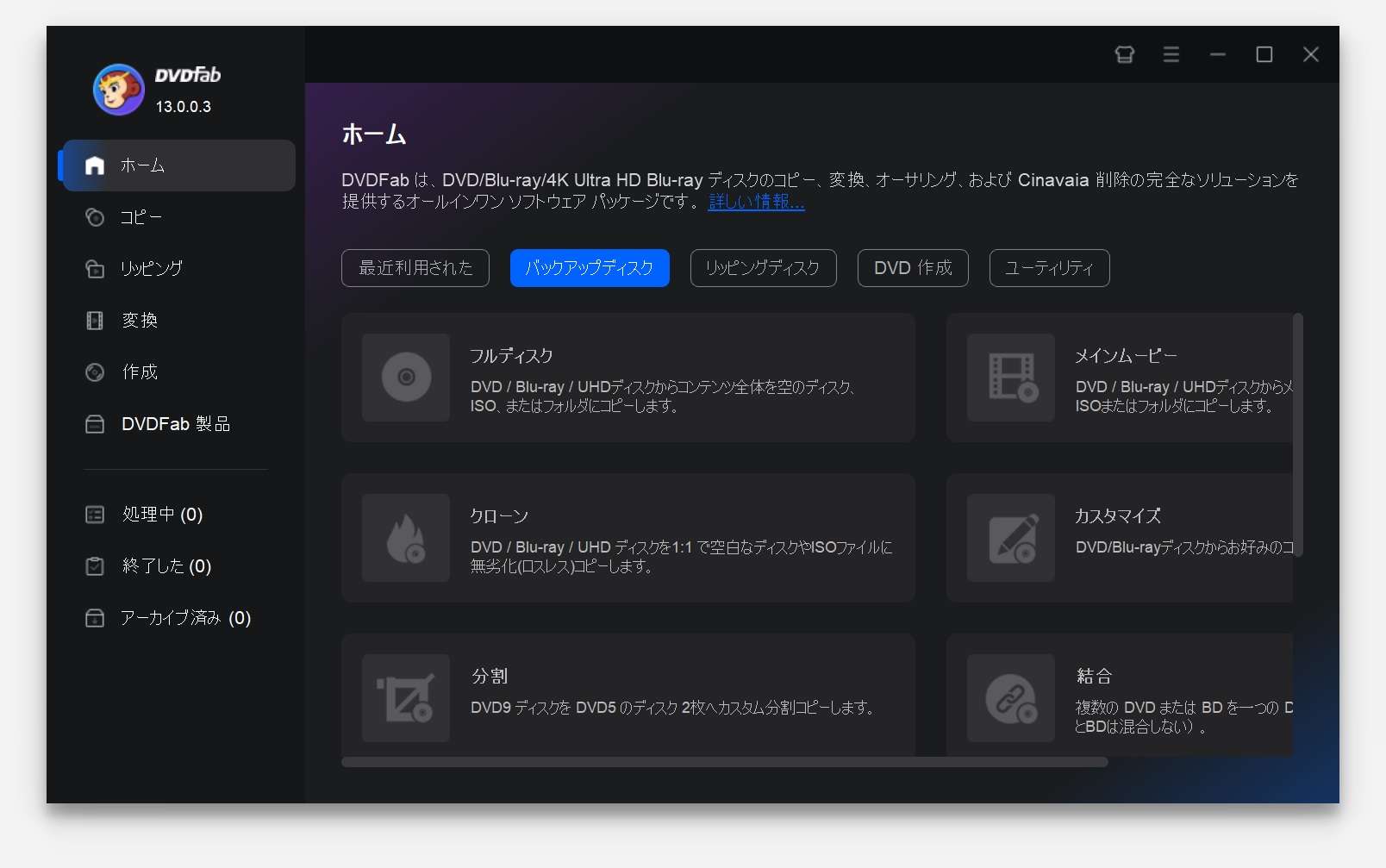
DVDやブルーレイディスクの内容をパソコンに取り込む場合は「リッピングディスク」を選びます。
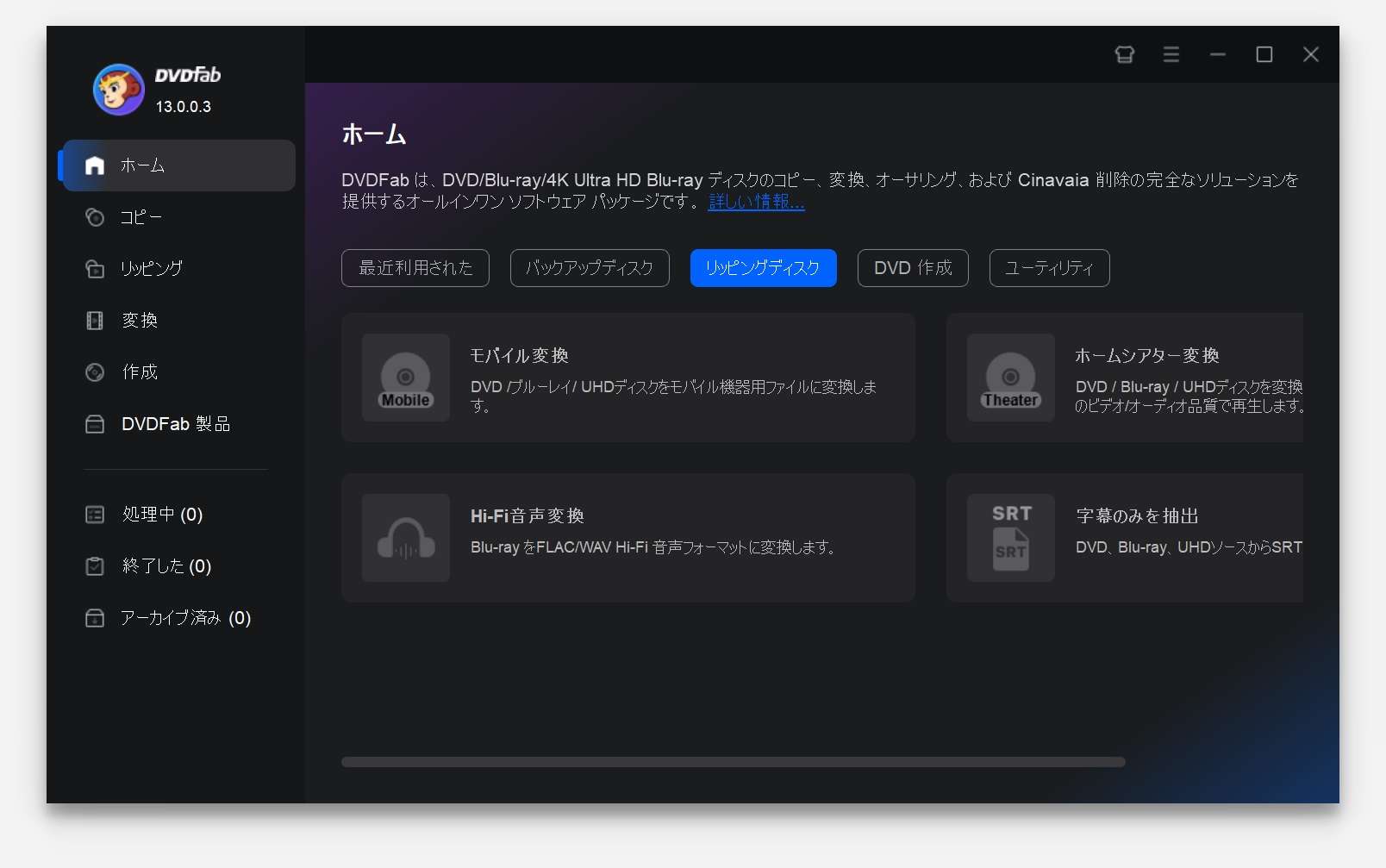
DVD作成、UHD作成、ブルーレイ作成をする場合は「DVD作成」を選びます。
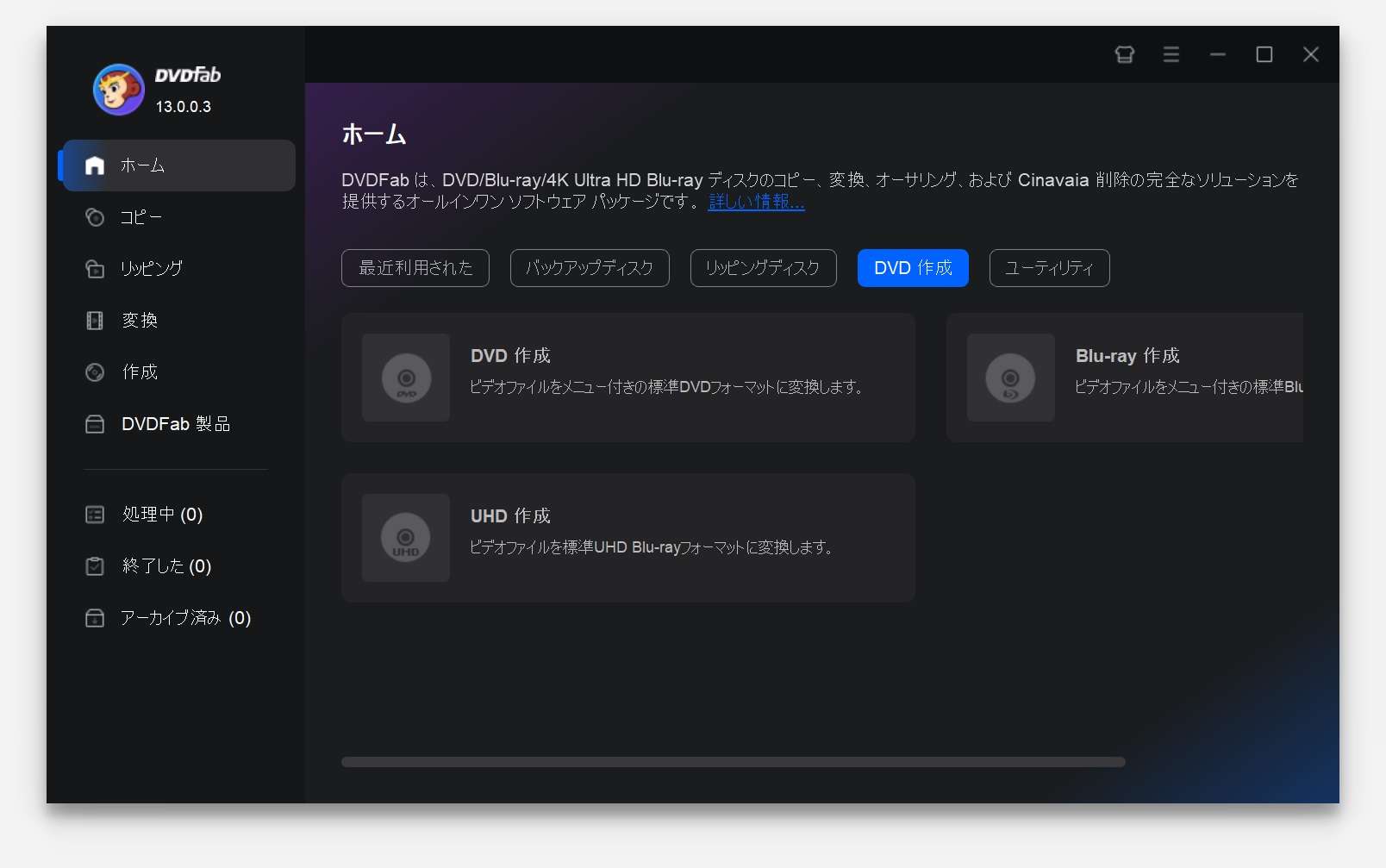
動画データをスマホに転送するときなどに使います。
ここが便利
ファイル転送はスマホとPCをUSBケーブルでつなぐ必要がなく、PCとスマホにインストールしているDVDFabアプリ間のみで通信するため、安全です。
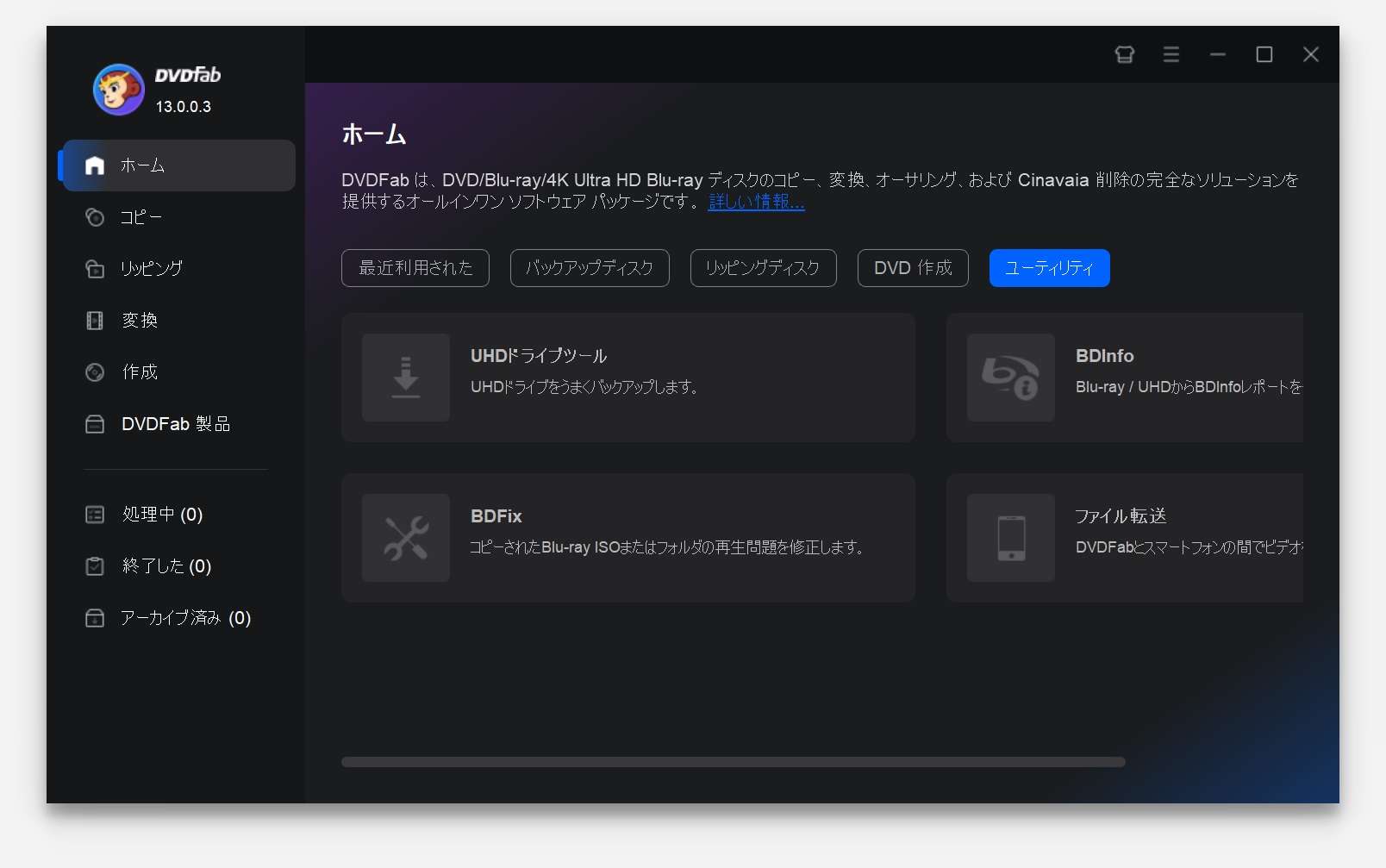
ブルーレイをコピーする手順
ここではブルーレイのコピー方法をご紹介。
画面左から「コピー」を選びコピーしたいブルーレイディスクをドライブに挿入します。出力先はドライブがひとつしかない場合は挿入したドライブを選べばOKです。
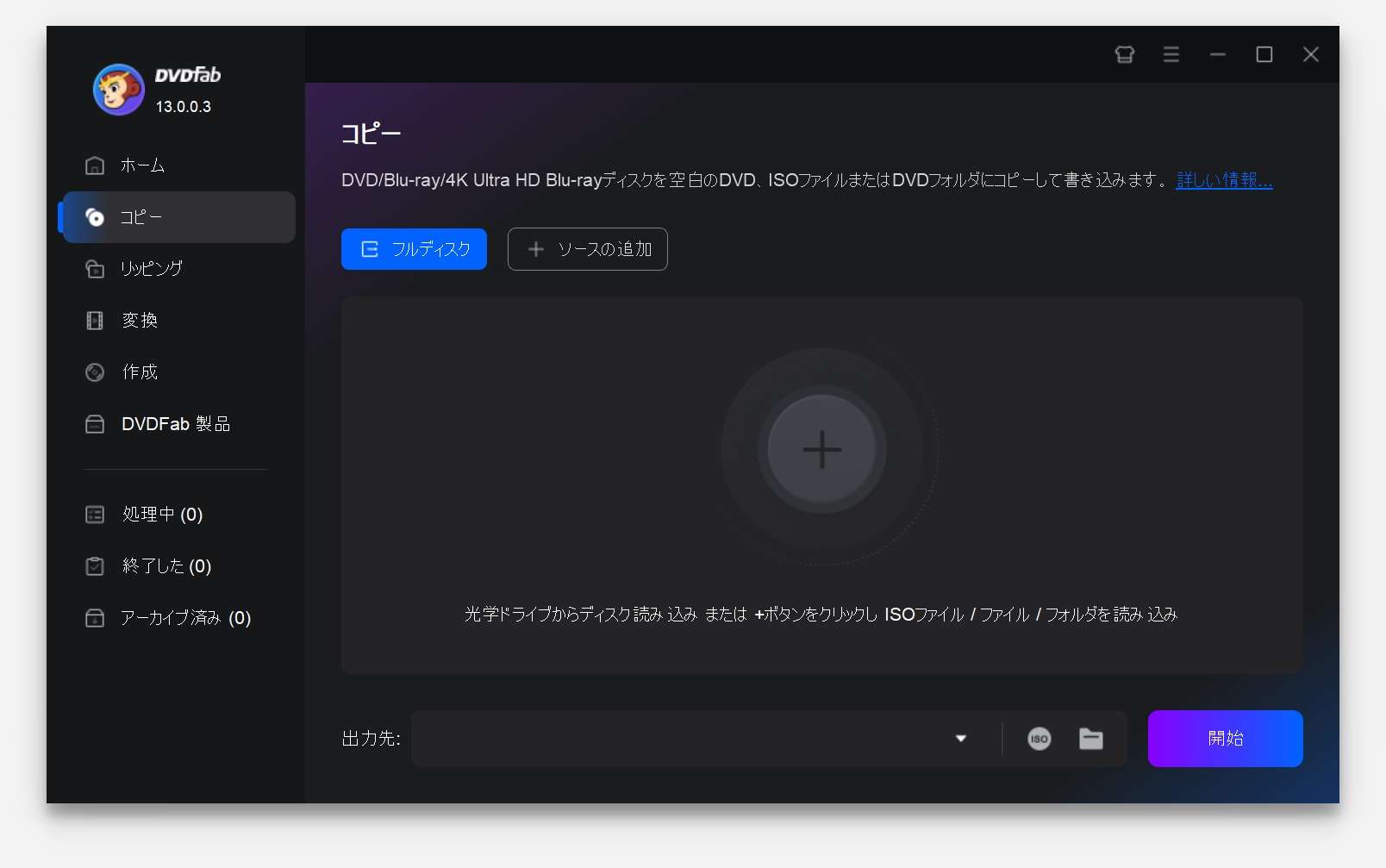
ブルーレイが認識されるとデータ内容のチェックが行われます。
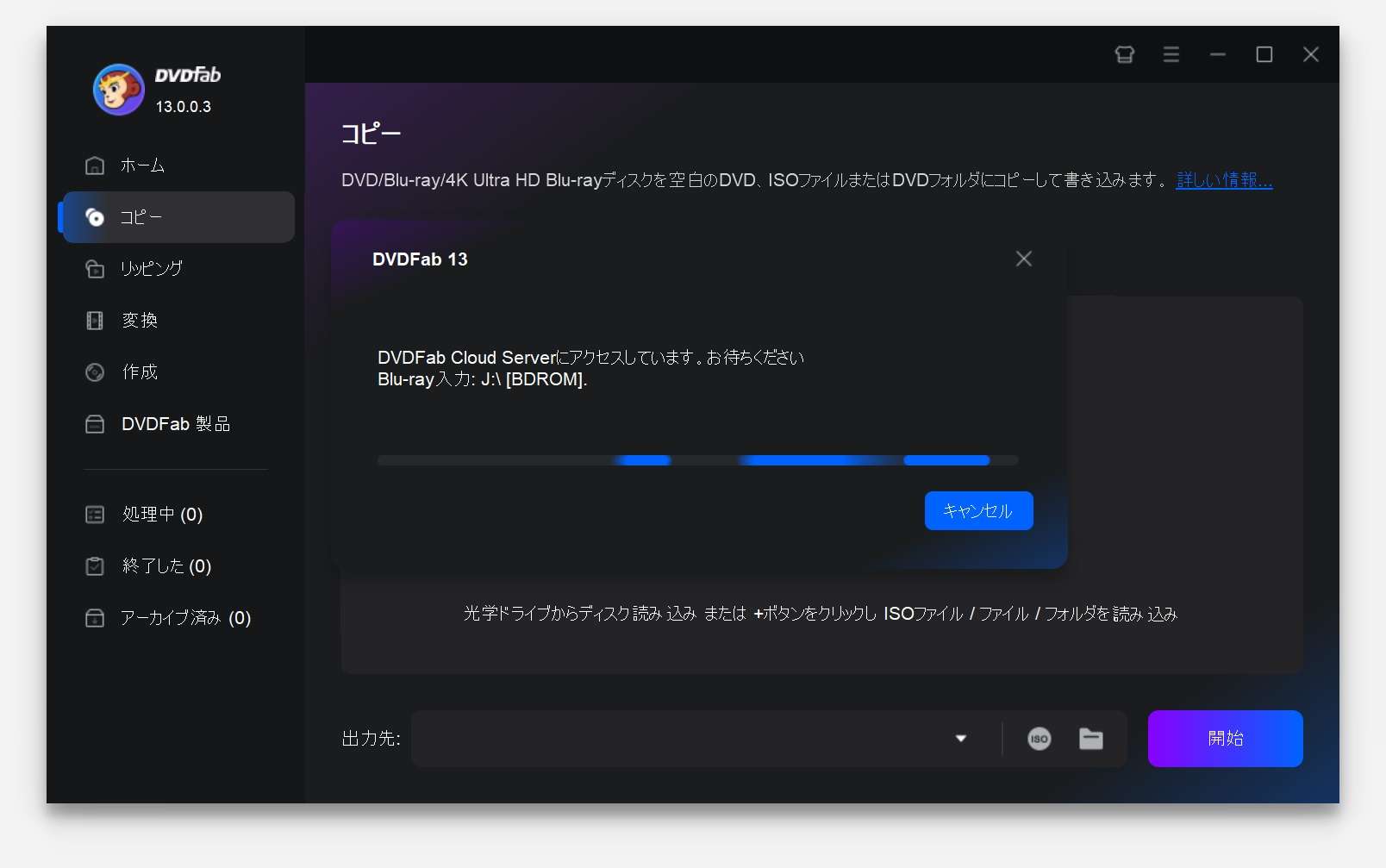
コピーの準備が整いました。「右下の開始」をクリックしてコピーを開始します。
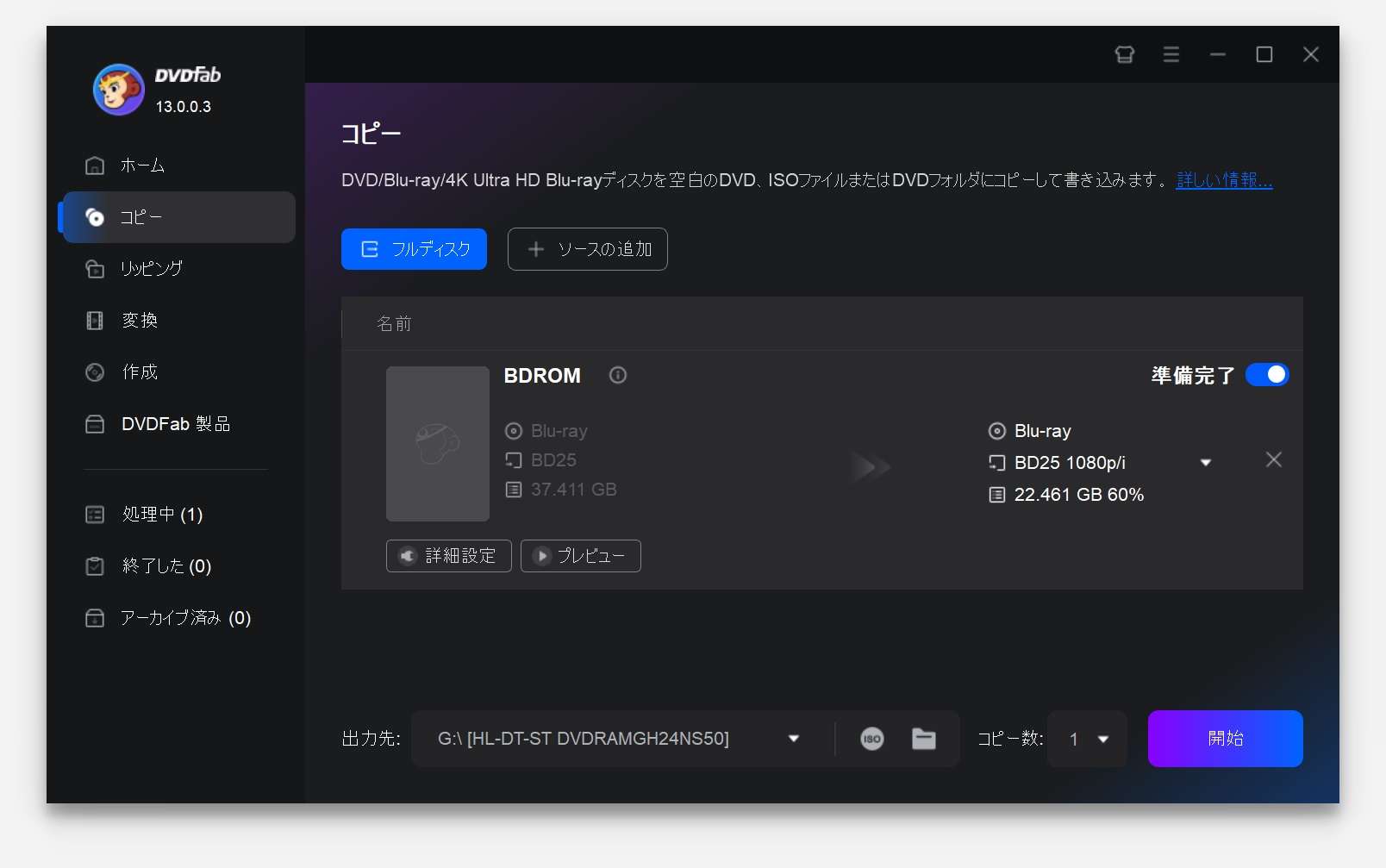
ブルーレイのコピーは時間がかかります。画面の前にじっと座っている時間がもったいないと感じるなら、スマホに作業完了通知を送りましょう。画面の前にいる必要がないので便利ですよ。
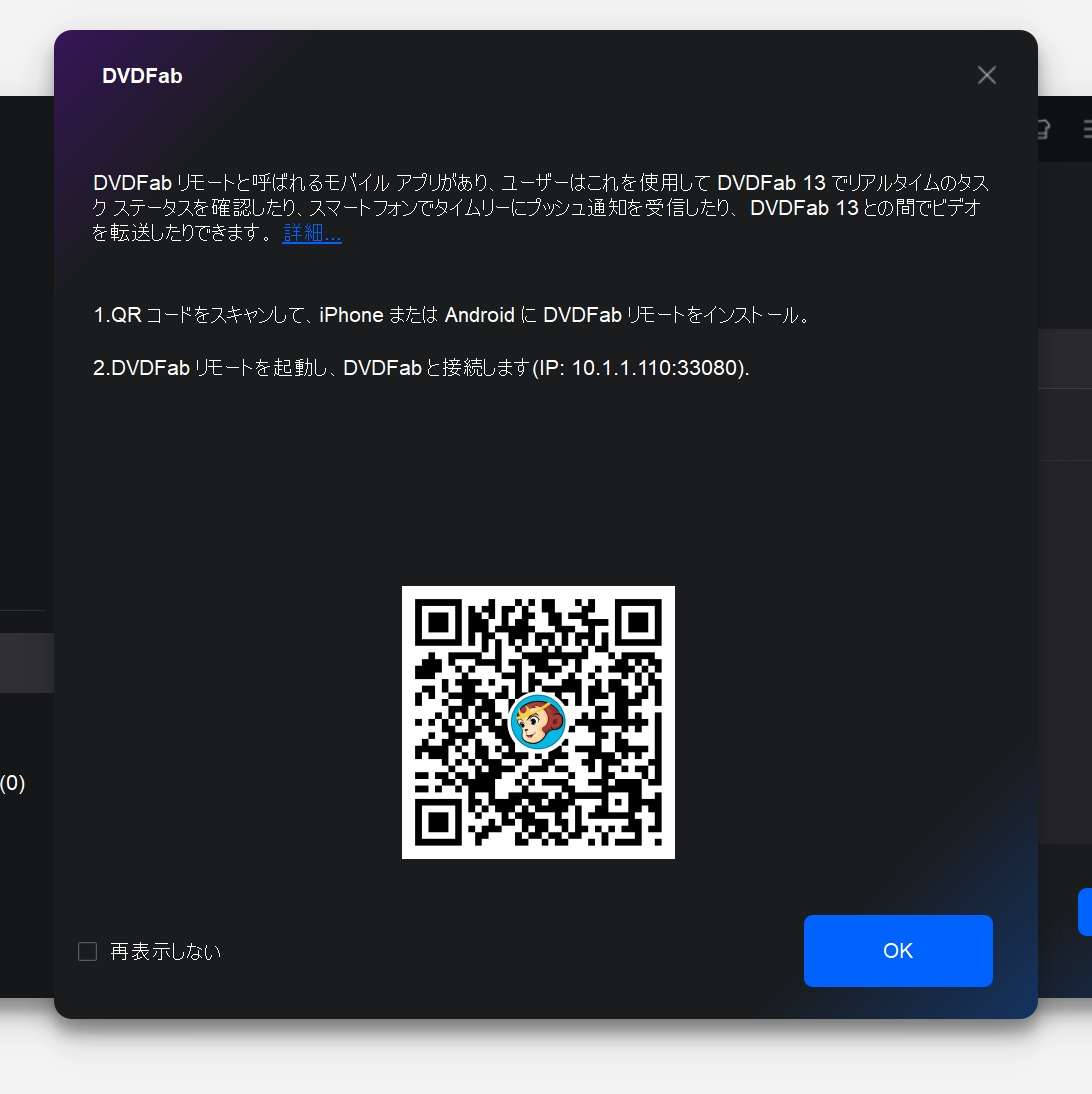
データの解析、コピーが始まります。
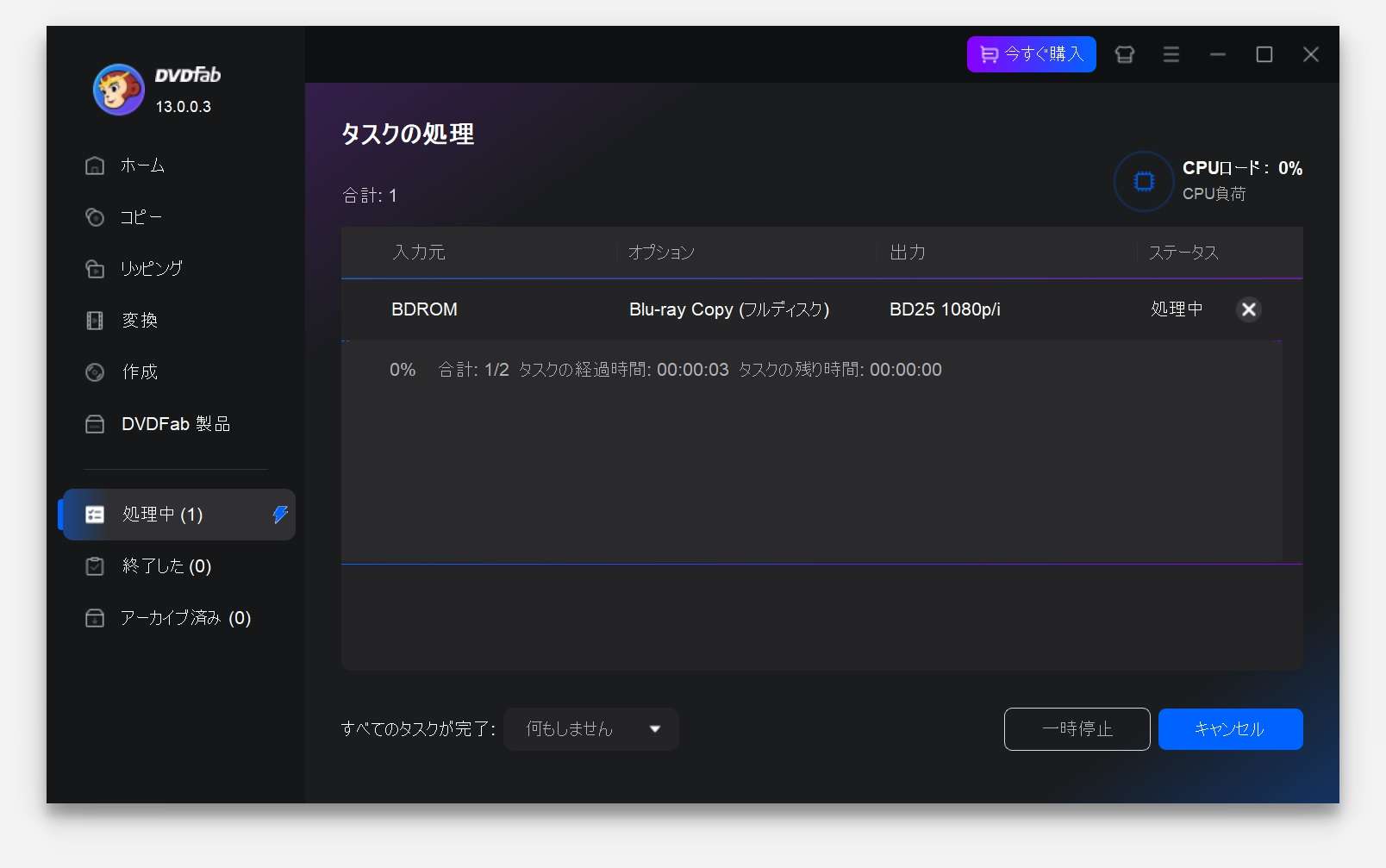
コピー処理中
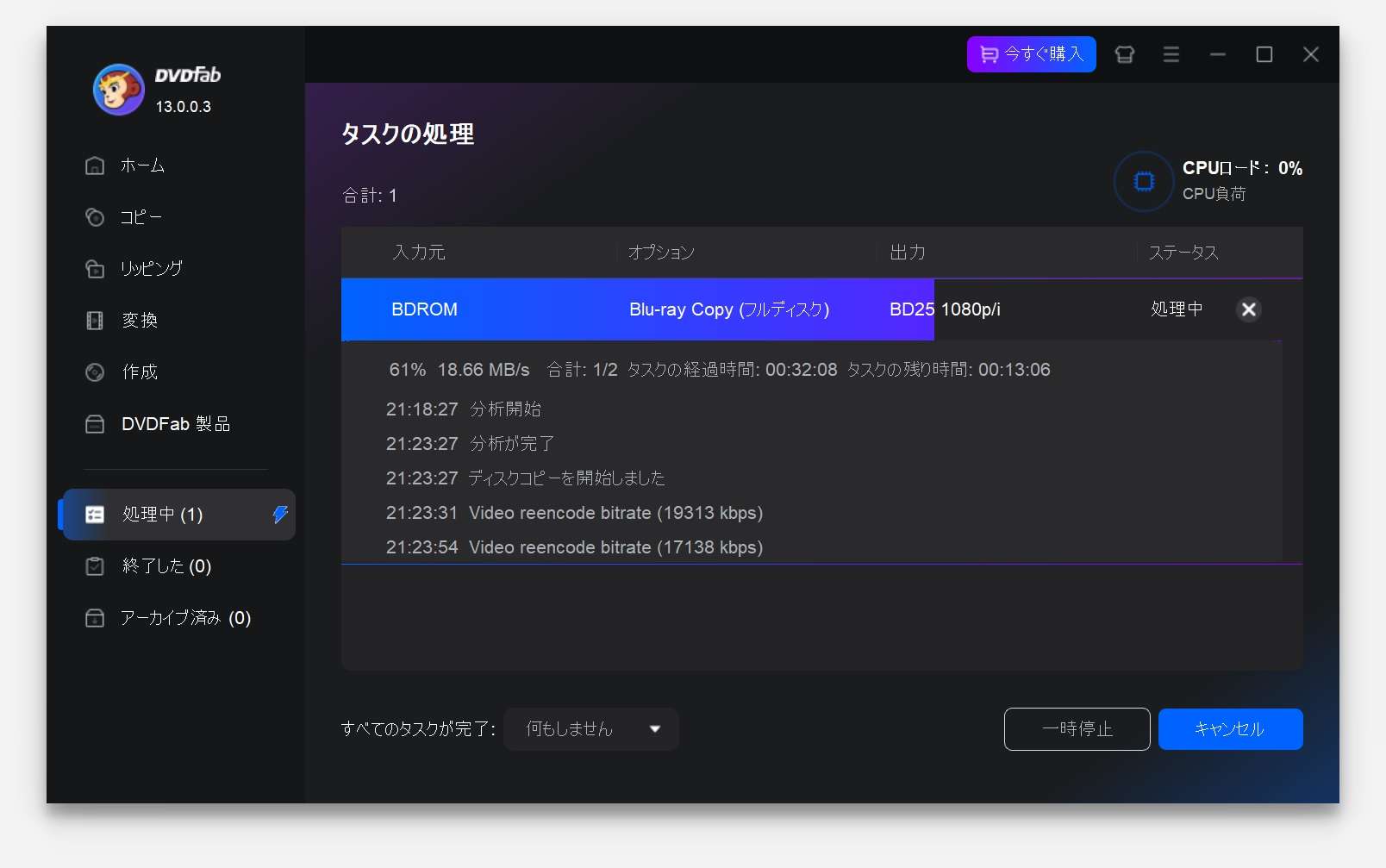
コピーが完了するとブランクディスクを要求されます。同じドライブで書き込みする場合は下記のメッセージがでますが、コピー元のブルーレイとブランクディスクを入れ替えればOKです。
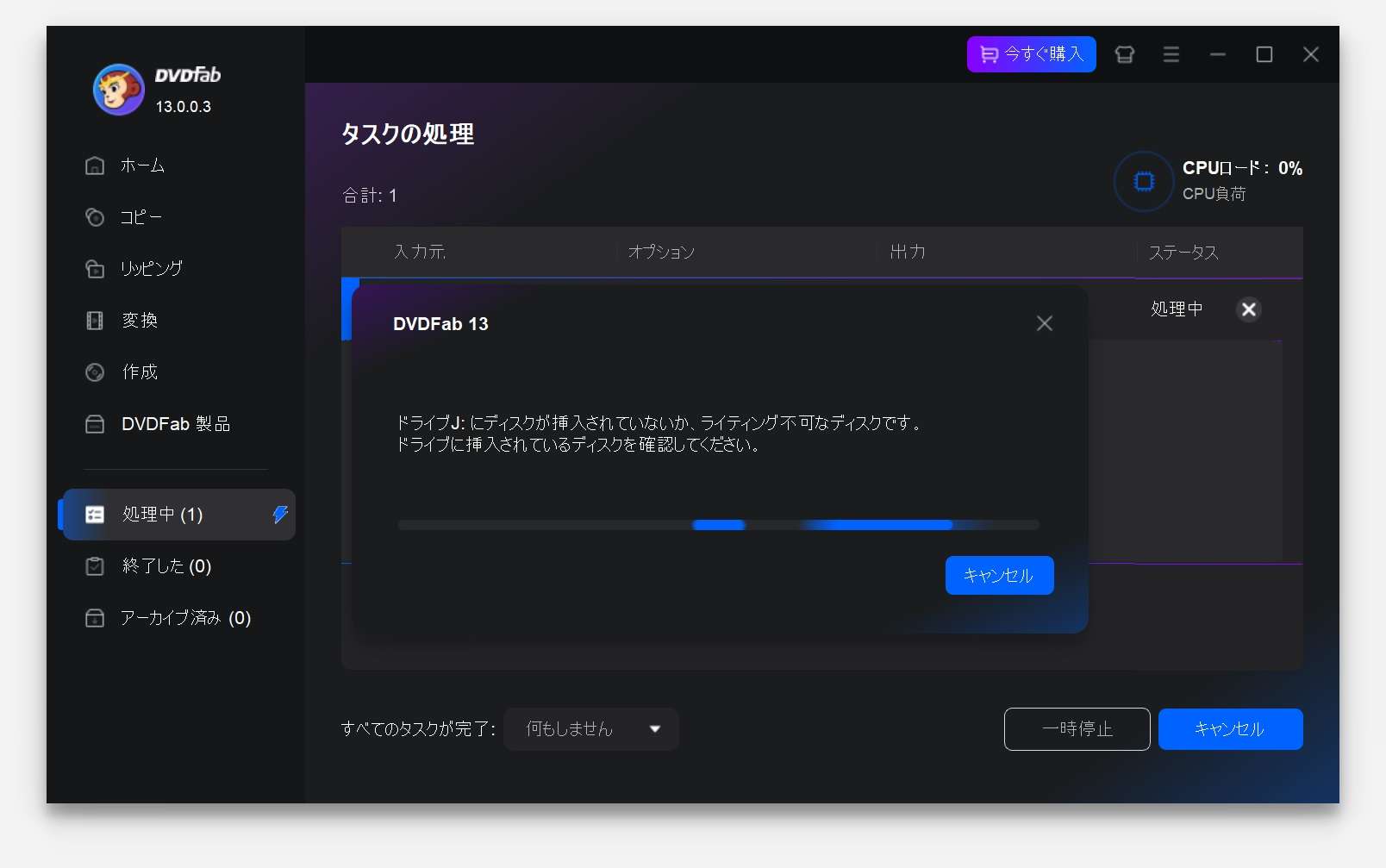
データ読み込み完了後はブルーレイのブランクディスクをドライブに挿入するだけでOK。書き込みが始まります。
体験版利用時の注意点
なお、体験版ではディスクコピーは3枚に制限されています。
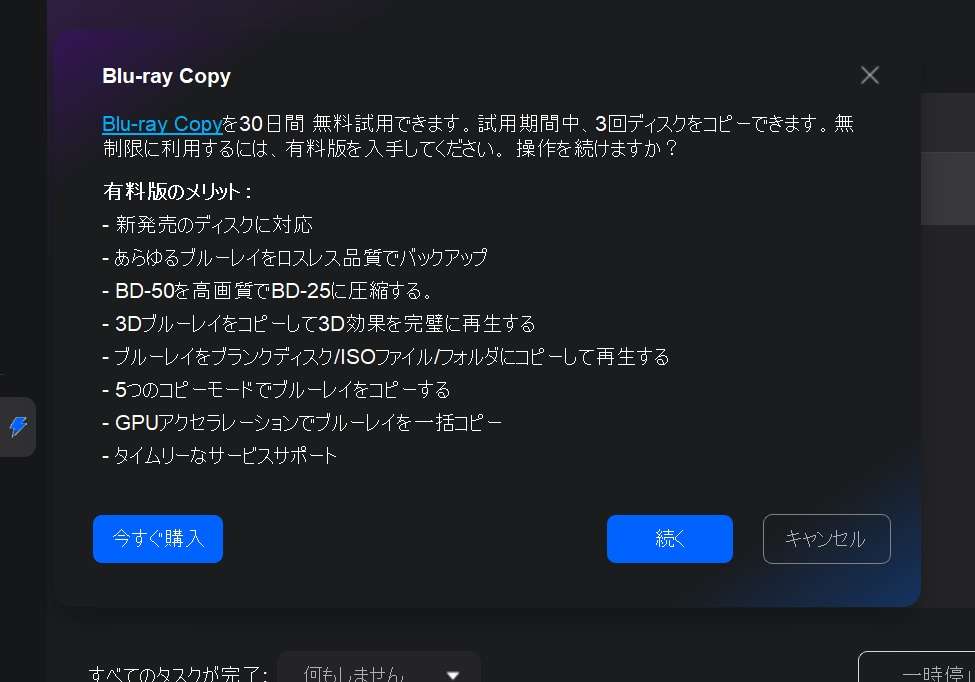
また、ディスクコピーに必要なデータの取得も行われないため最新ブルーレイ製品はコピーができません。
有料版ではさらに高性能なコピー機能が使えるので検討してみてはいかがでしょうか。永久保存などを高品質にコピーできる点は素晴らしいのひとこと。
DVDFab13を購入する場合
DVDFabを購入する前にこんなこと考えたこと有りませんか?
- DVDFabって危険なのかな…
- Crackしてタダで使う方法ってあるのかな…
- 買うならどんな機能が良いのかな…
DVDFabって危険なのかな…
DVDFabは現在バージョン13まで出ています。この数字は13回メジャーバージョンアップされていることを示しています。
新しいWindowsが13回登場したと思えばわかりやすいのではないでしょうか。
危険性を含んでいればバージョンが13になるまで長続きはしません。有料アプリでここまでくるアプリはなかなかありません。
ウィルスに感染する、個人情報抜かれるんじゃないかという心配は一切なありません。DVDFabの危険性について詳しく知りたい場合は、下記も併せてご覧になってみてください。
-

-
DVDFab購入危険?【危険性と安全性を解説】
続きを見る
Crackしてタダで使う方法ってあるのかな…
きっと誰もが一度は考えたことではないでしょうか(笑)
データと言う本質上、Crackすればなんでも動かすことができるようになります。これは事実。
ただ、Crackしても使えないよう最近では認証システムが使われてる点でCrackしても購入情報がなければ結局は使うことができません。
最近ではある手法も出てきていますが、そもそもCrackしてアプリを配布する目的は個人情報の抜き取り。ランサムウェアに引っ掛かればもう大変。
悪意のある人間に個人情報を渡すことになるので、Crackしたアプリの利用はやめた方が良いでしょう。
そこまでリスクを取る意味もないですよね。
買うならどんな機能が良いのかな…
DVDFab13は豊富な機能があり、機能ごとに購入することができる点がメリット。コスパを抑えて必要な機能だけ使える点はかなり魅力的。
DVDFab13の機能はどれを買えば良いかもしお悩みでしたら、下記もご参考になさってみてください。
-

-
DVDFabはどれを買えばいいの?【用途別に選べばOK】
続きを見る
結論としては使いたい機能が3つあればオールインワンパックがお得になります。
DVDFab13を購入して認証する方法
DVDFab13はオールインワンパックについて格安で購入できる場合があります。
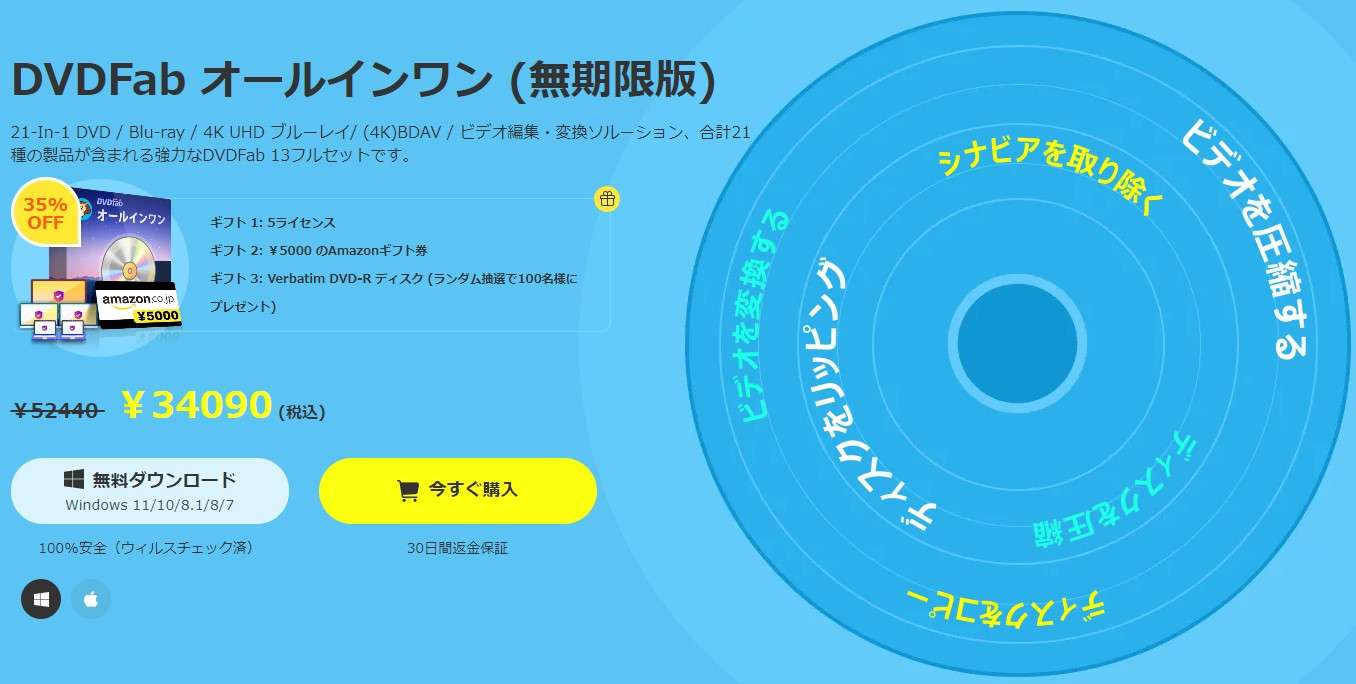
購入方法と認証方法について簡単に説明します。
購入方法
下記のアドレスから購入できます。安全に公式サイトへ行けます。
https://dvdfab.org/all-in-one.htm
今すぐ購入をクリックします。
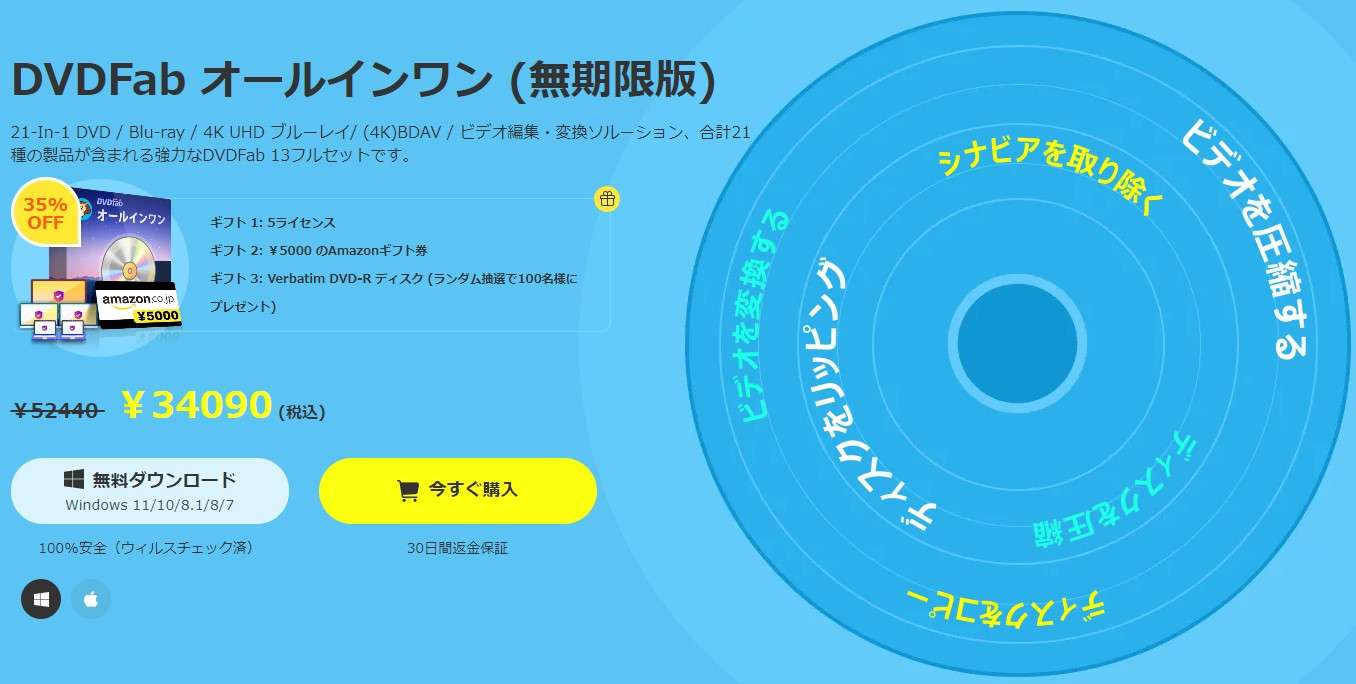
支払い方法とメールアドレス、支払通貨を選択して購入をクリックすれば完了です。
右側に「拡張ダウンロードサービス」というものがありますが、古いバージョンを使う必要がない場合は不要なので、チェックを外してください。
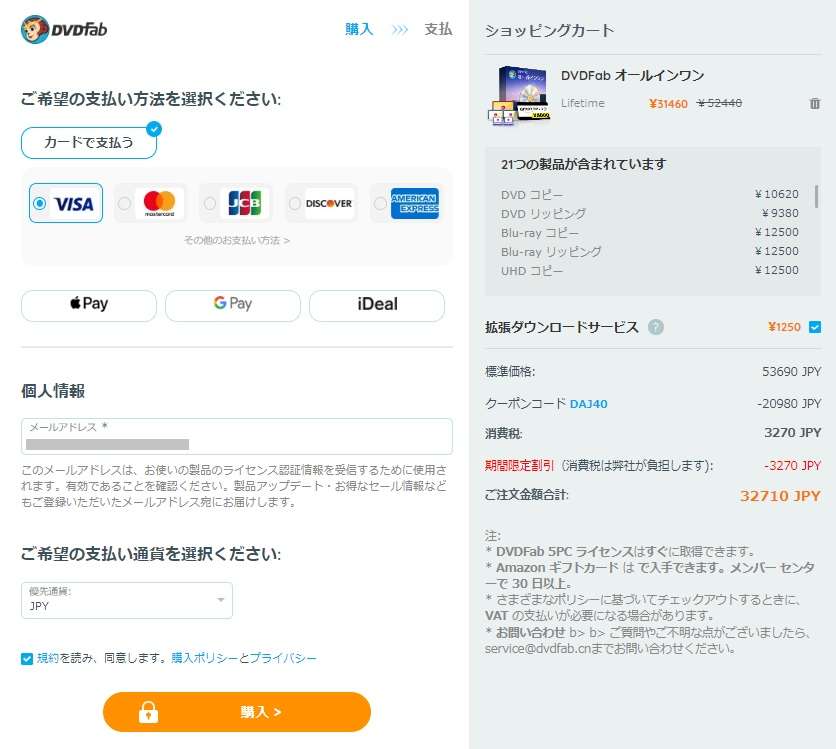
DVDFab13を認証する
DVDFab13購入後、アプリ上から認証を行います。
認証をクリックします。
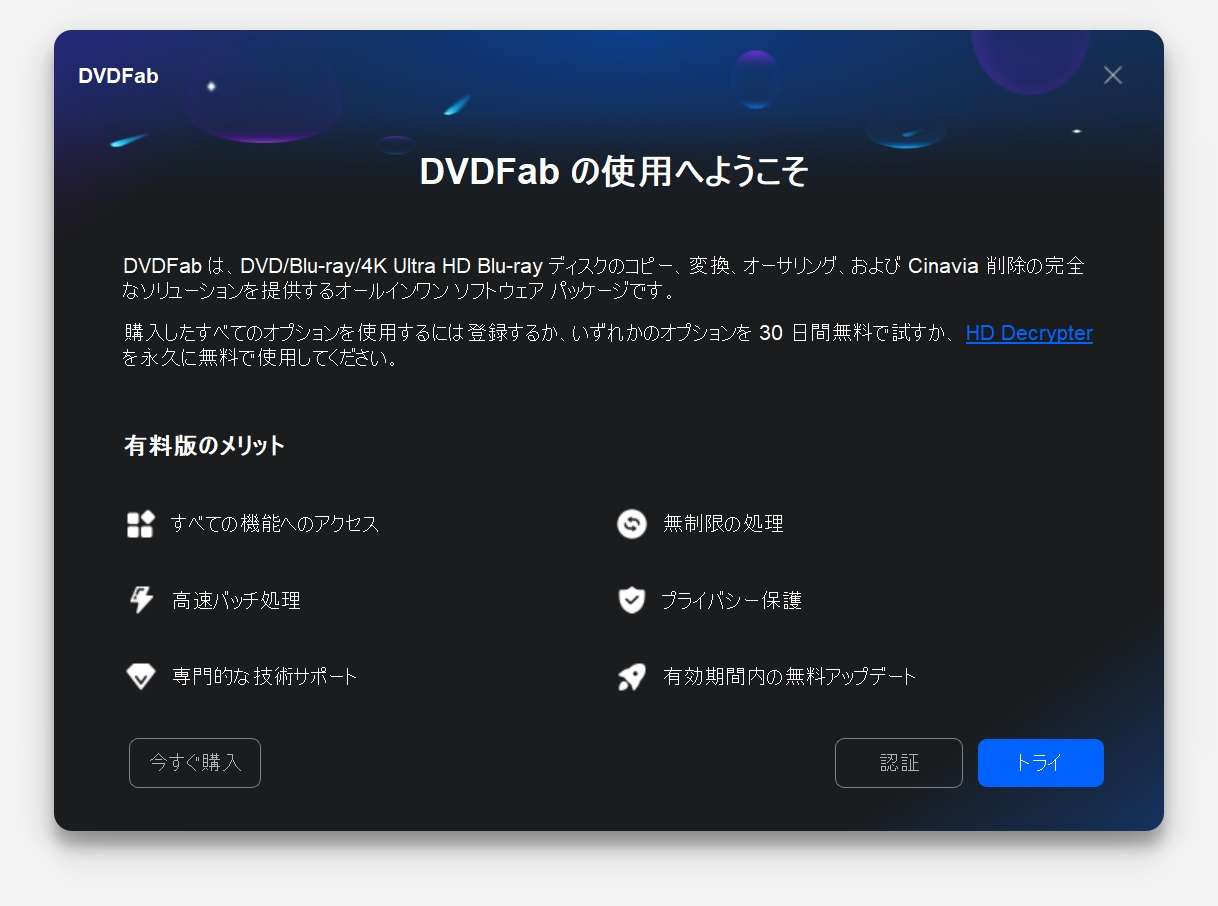
メールアドレスとパスワードを入力します。
購入後、初めて認証する場合はアカウント登録が必要です。画面下にある「無料会員登録ここに」をクリックして登録を行います。
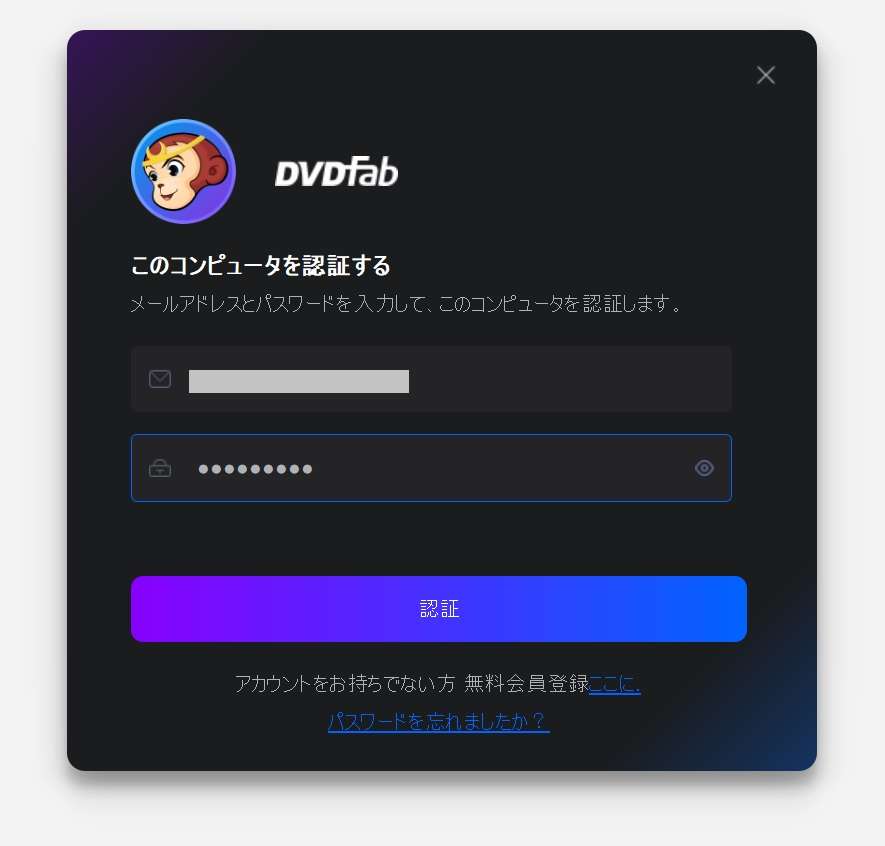
購入後、何度か認証をしている場合はこれからDVDFab13を使うパソコンを選び「適用」をクリックします。
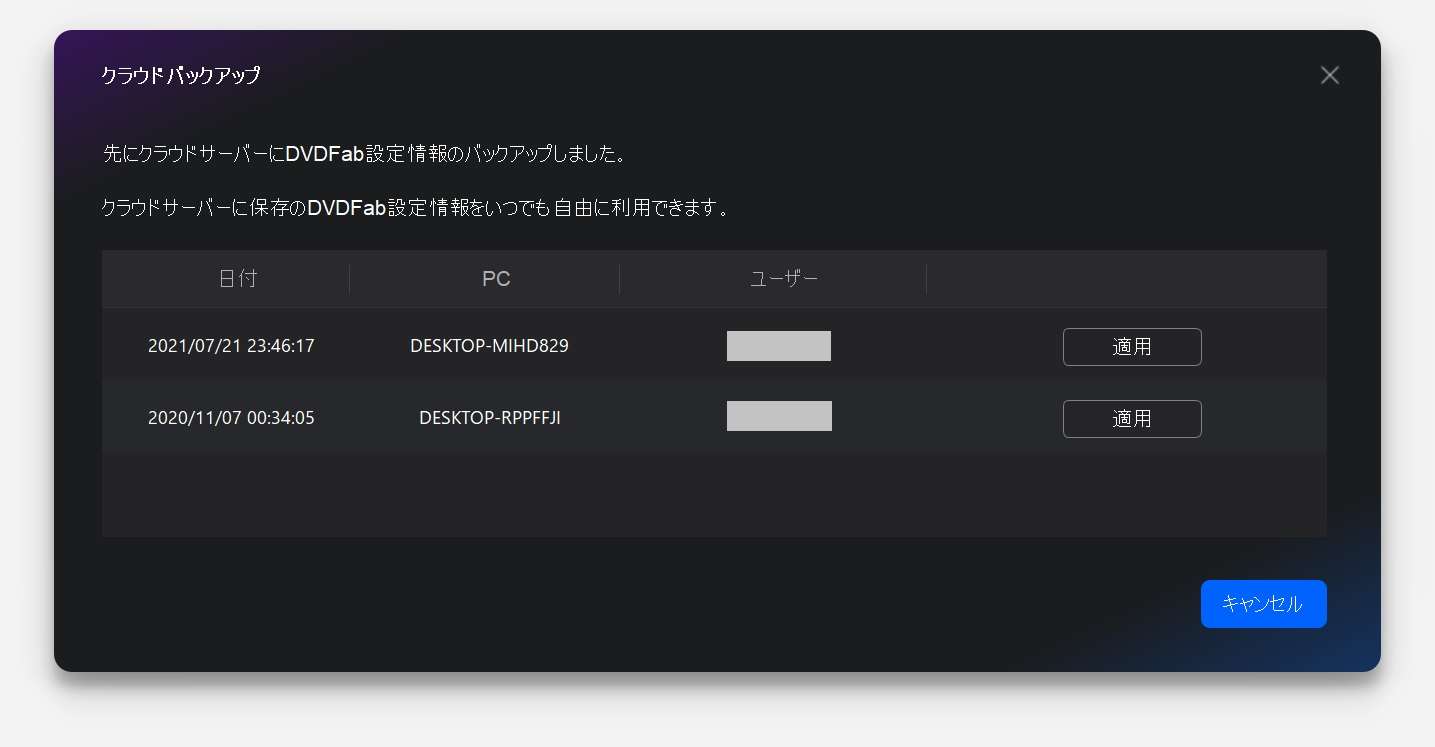
認証が完了しました。DVDFabが再起動します。
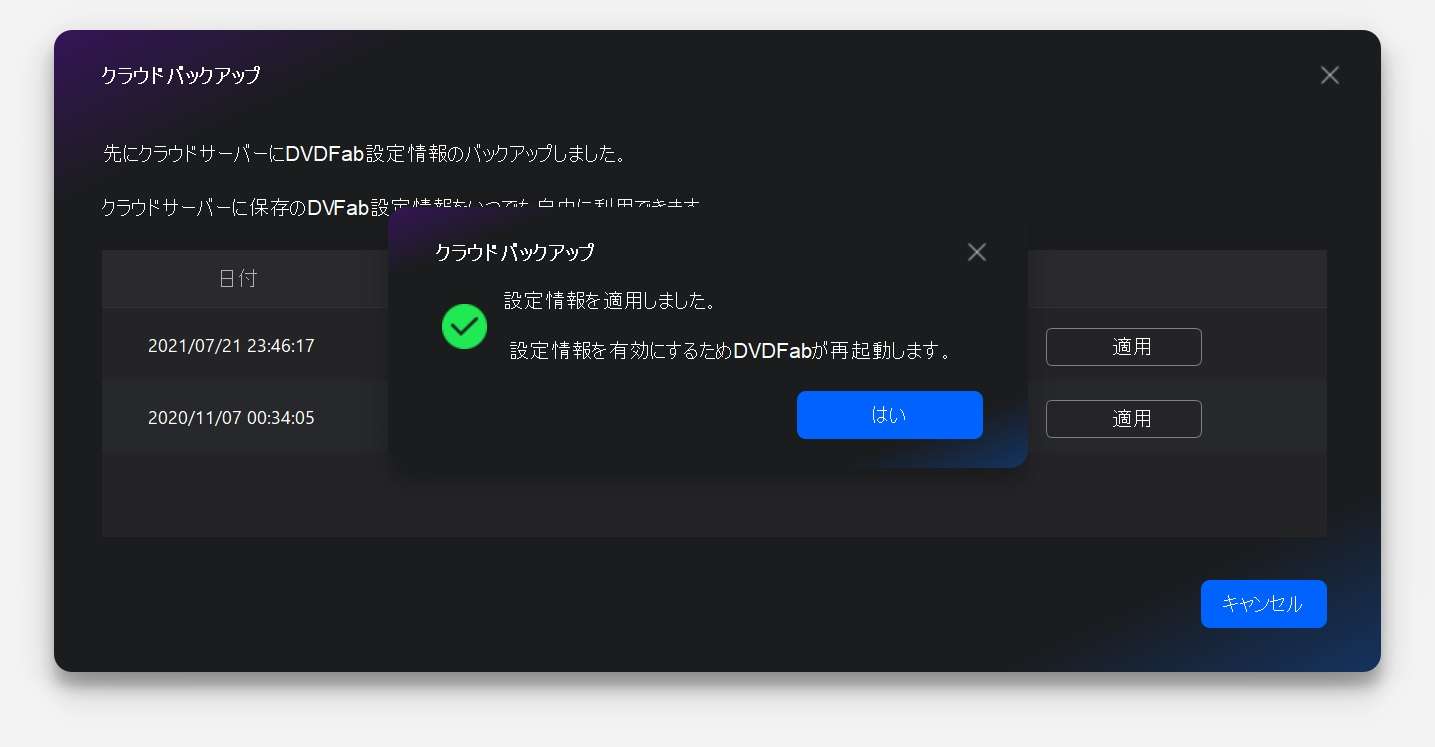
製品版として起動しました。
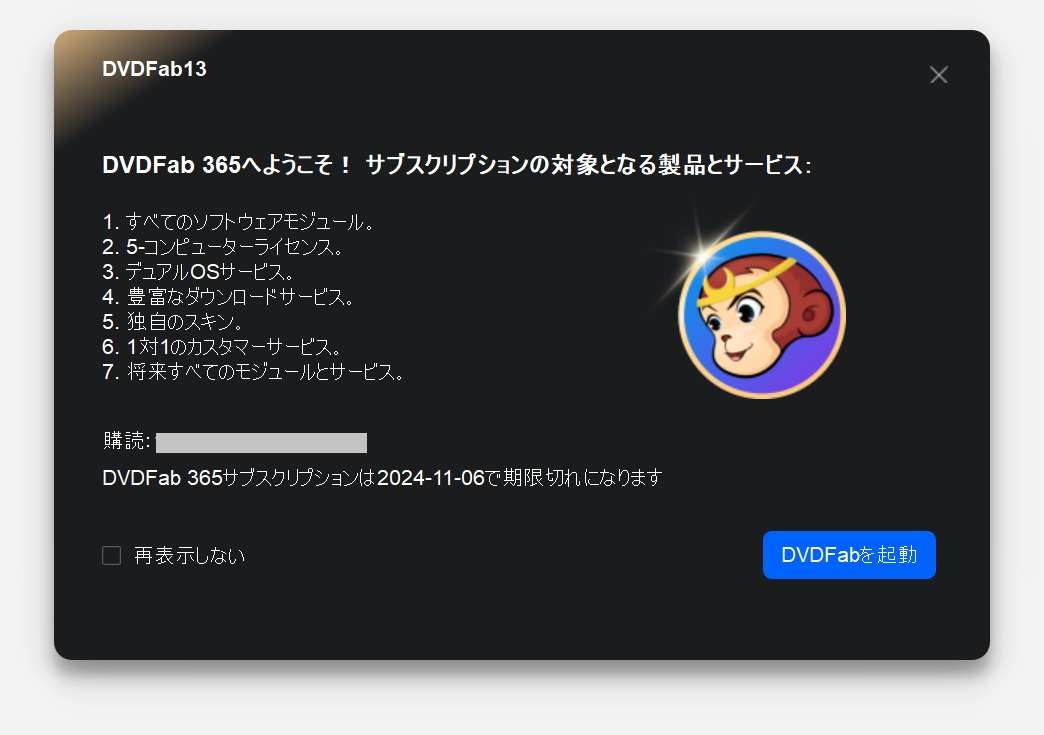
ステータスの部分が「認証」となっていれば、その機能は使えるということになります。
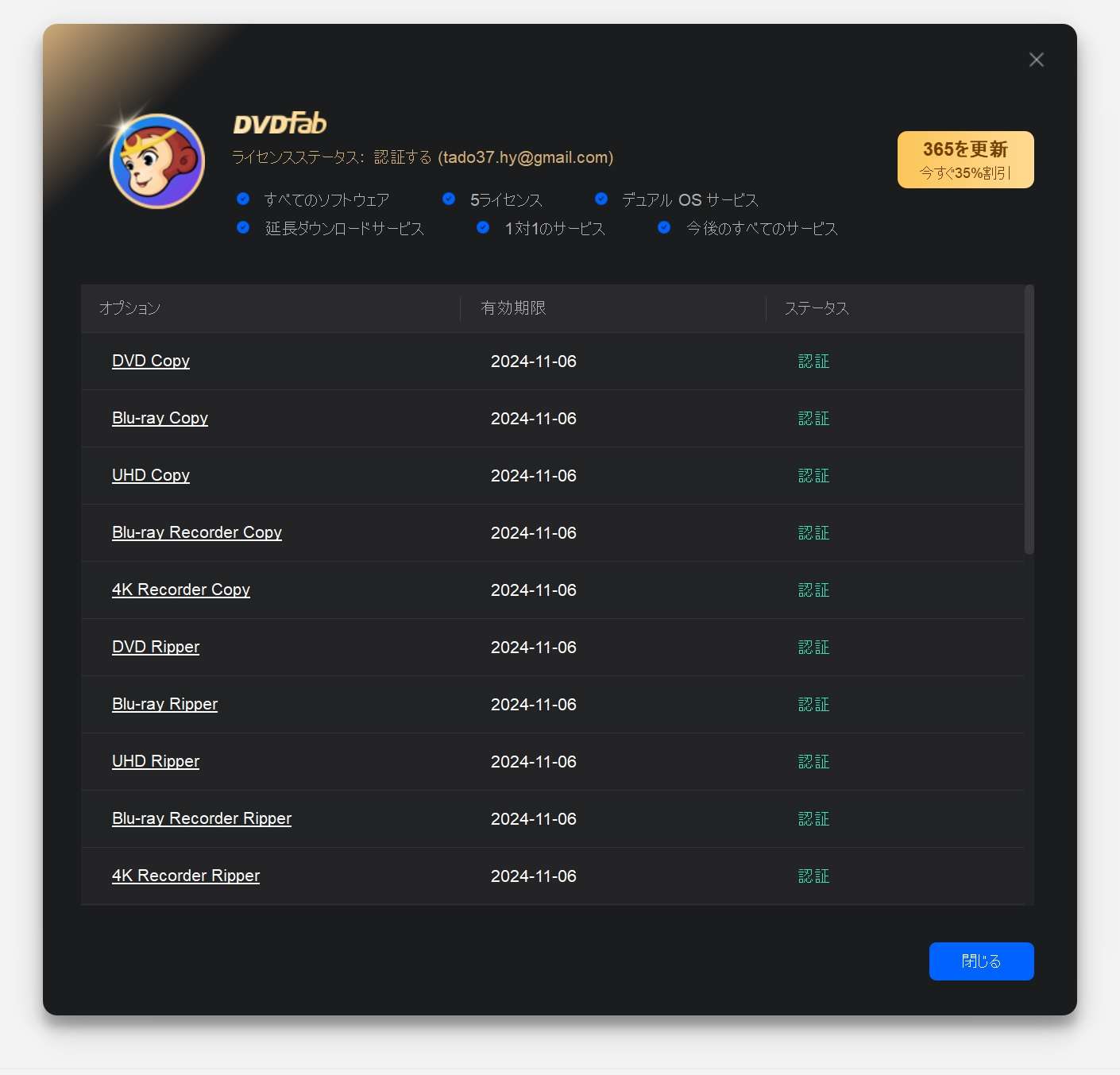
DVDFab13で良くある質問
良くある質問をまとめました。
DVDFab13は一度買えばOKなの?
DVDFab13は1年版と無期限版があります。1年版は1年間使えるライセンスで1年を過ぎると体験版の状態に戻ります。無期限版はライセンスの期限に関係なく永久に使えます。オールインワンパックは無期限版のみとなり永久に全機能が使えます。
DVDFab12を使っています。DVDFab13にする場合、また機能を購入しなければいけませんか?
いいえ。DVDFab12を購入している場合はアップグレードのみでDVDFab13が使えます。
Windowsで使っていましたが、Macでも使いたい。新たにMac版を買わなければいけませんか?
はい。Mac版とWindows版ではライセンスは共有できません。Mac版でお使いでWindows版に乗り換える際は再度Windows版を購入する必要があります。これはWindows版からMac版に乗り換える時も同じです。
DVDFab13の使い方:まとめ
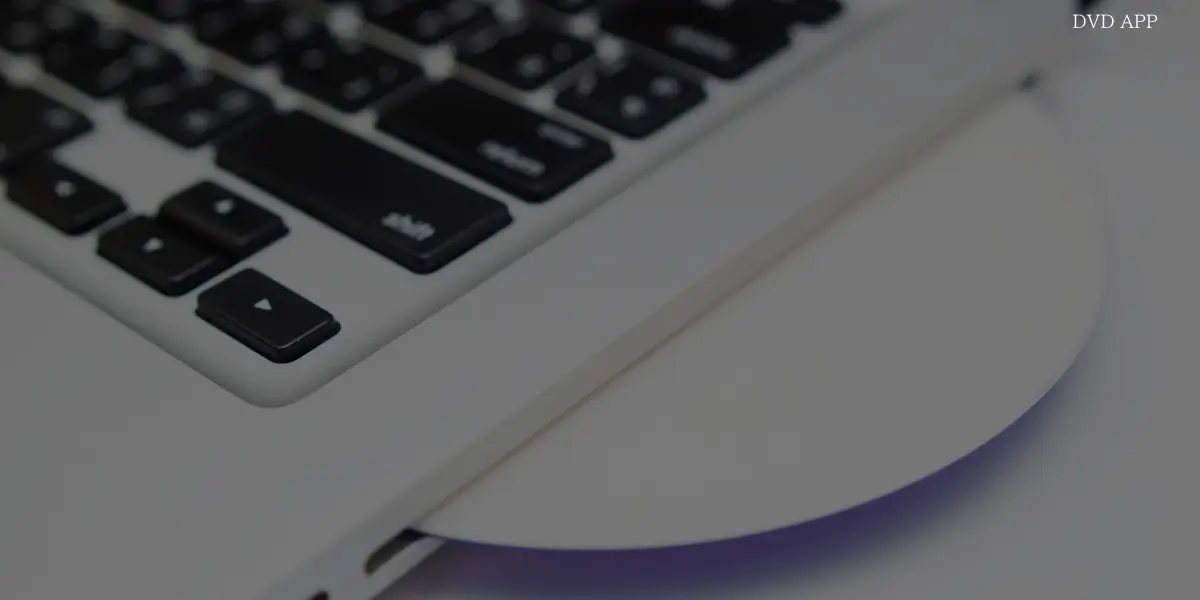
DVDFab13の使い方についてまとめました。
DVDFab13機能ごとに購入することができます。オールインワンパックは無期限で全機能が使えますが、コピーだけできれば良いという場合、有安で使うことが出来ます。
Crackしているアプリの利用は絶対にやめましょう。ウィルス感染率がとても高くてリスクしかありません。
しかも、中身がDVDFab13かどうかもわかりません。ファイル名は簡単に偽装できるので。自分のパソコンが壊れても良い場合や、よほどのPC上級者でもない限りCrack版はやめた方が無難。
DVDFab13は魅力的な機能が詰まったコピーツールです。
ちまたではDVDFab 危険というキーワードで検索されていますが、使い方を間違わない限り危険でも何でもありません。
動画アプリ関連記事

